Принтер – весьма полезное устройство в нашей современной жизни, позволяющее быстро и качественно распечатывать документы, фотографии и другие материалы. Однако, вполне возможно, что при использовании принтера вы столкнетесь с проблемой печати полосками, которая может испортить весь внешний вид вашего документа.
Есть несколько причин, по которым принтер может печатать полосками. Одной из них является низкое качество чернил или тонера, используемых в принтере. Если чернила или тонер в принтере заканчиваются или качество их плохое, это может привести к появлению полос на отпечатке.
Еще одной причиной может быть загрязнение принтера. Пыль, грязь или другие посторонние частицы могут попасть на барабан или ролики принтера и вызвать пропуски в печати или появление полос.
Как же исправить эту проблему? Во-первых, следует проверить уровень чернил или тонера в принтере и заменить их при необходимости. Во-вторых, рекомендуется регулярно очищать принтер от пыли и грязи. Для этого можно использовать специальные салфетки или чистящие жидкости. Также, стоит проверить драйверы принтера и обновить их, если это необходимо.
Неправильно установленные картриджи

Если ваш принтер печатает полосками, одной из возможных причин может быть неправильная установка картриджей. Когда картриджи устанавливаются неправильно, это может привести к неправильному распределению чернил на бумаге, что приводит к печати с полосками.
Чтобы устранить эту проблему, вам необходимо проверить, правильно ли установлены картриджи в вашем принтере. В большинстве принтеров лотки для картриджей имеют специальные отметки или указатели, которые показывают, как правильно установить картриджи. Также важно проверить, что картриджи установлены плотно и без люфтов.
Помимо правильной установки картриджей, также важно убедиться, что они совместимы с вашим принтером. Некомпатибильные картриджи могут вызывать проблемы с печатью и приводить к появлению полосок.
Если после проверки вы обнаружите, что картриджи установлены неправильно или несовместимы, вам следует переустановить или заменить их. Чтобы избежать этой проблемы в будущем, рекомендуется следовать инструкциям производителя при установке картриджей и приобретать только совместимые с вашим принтером модели.
Не забывайте, что перед тем как произвести переустановку или замену картриджей, лучше всего прочитать руководство по эксплуатации вашего принтера или обратиться за помощью к профессионалам, чтобы убедиться, что вы выполняете все правильно и безопасно.
Засохшая чернила

Для устранения проблемы с засохшими чернилами, следуйте следующим шагам:
- Проверьте уровень чернил в картридже. Если чернила почти закончились, замените картридж на новый.
- Выполните процесс очистки головки печати через программное обеспечение принтера. В большинстве принтеров есть опция "Очистка головки печати" в меню управления принтером. Следуйте указаниям, чтобы запустить этот процесс.
- Если очистка головки печати не помогла, попробуйте снять картридж и протрите контакты на картридже и в принтере. Используйте мягкую ткань или ватный шарик, смоченный в изопропиловом спирте. После этого установите картридж обратно.
- Если проблемы с засохшими чернилами не исчезли, попробуйте использовать специализированные средства для чистки головки печати. Эти средства можно приобрести в магазинах компьютерной техники. Следуйте инструкциям на упаковке для правильного использования.
- Если ни один из предыдущих шагов не помог, возможно, потребуется заменить головку печати. Свяжитесь с производителем принтера или обратитесь к специалисту в сервисный центр.
Помните, что засохшие чернила могут быть причиной проблемы с печатью полосками, поэтому регулярное использование принтера и правильное обращение с картриджами помогут избежать этой проблемы.
Низкое качество бумаги

Еще одной причиной появления полос на распечатке может быть низкое качество используемой бумаги. Некачественная бумага может быть грубой на ощупь или иметь неровную поверхность, на которой тонер или чернила не могут равномерно распределяться.
Это может привести к появлению полос или пятен на распечатке, особенно при использовании аппаратов с высоким разрешением печати. Если вы недавно заменили картриджи с тонером или чернилами и заметили изменение качества печати, возможно, стоит проверить качество бумаги.
Рекомендуется использовать качественную и рекомендованную производителем бумагу, которая обеспечит равномерное распределение тонера или чернил на поверхности. Кроме того, следует проверить состояние подачи бумаги в принтере, наличие сдвигов или замятий, которые могут также вызвать проблемы с печатью.
Если вы подозреваете, что проблема связана с бумагой, попробуйте использовать другой тип или бренд бумаги и проверить, как это повлияет на качество печати. Настройки принтера также могут иметь значение, поэтому стоит проверить, совместимы ли настройки печати с используемой бумагой.
Ошибка при настройке принтера
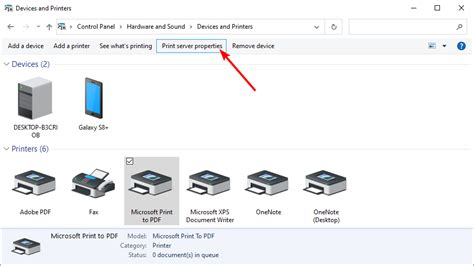
Если ваш принтер печатает полосками, есть несколько возможных причин:
| Причина | Решение |
| Загрязнение печатающей головки | Очистите печатающую головку с помощью специального очистительного раствора или программного обеспечения, предоставленного производителем принтера. |
| Неправильно установленные картриджи | Проверьте, правильно ли установлены картриджи. Возможно, они не достаточно плотно прилегают к принтеру. Попробуйте снять и установить их заново. |
| Низкое качество бумаги | Используйте бумагу высокого качества, рекомендованную производителем принтера. Дешевая или некачественная бумага может привести к появлению полосок или размазыванию чернил. |
| Проблемы с соединением | Убедитесь, что все кабели правильно подключены и не повреждены. Попробуйте заменить кабель или подключить принтер к другому порту компьютера. |
Если ни одно из этих решений не помогло, обратитесь в службу поддержки производителя принтера. Они смогут диагностировать проблему и предложить дополнительные решения.
Пыль и грязь на печатающей головке

Одной из причин полосатой печати на принтере может быть наличие пыли и грязи на печатающей головке. В процессе работы принтера, мелкие частицы пыли и грязи могут оседать на головке, что приводит к неправильной передаче чернил на бумагу.
Постепенное накопление пыли и грязи на печатающей головке может привести к засорению ее сопел. Это приводит к неравномерному распределению чернил и появлению полос на печати. Чем больше пыли и грязи, тем более заметными становятся полосы.
Для устранения этой проблемы необходимо очистить печатающую головку. Однако, перед тем как приступить к очистке, важно отключить принтер и дождаться остывания головки. После этого можно приступать к очистке.
Для очистки печатающей головки можно использовать мягкую ткань, смоченную водой или изопропиловым спиртом. Необходимо аккуратно протереть поверхность головки, удаляя пыль и грязь. Важно не нажимать слишком сильно на головку, чтобы не повредить ее.
После очистки головки рекомендуется протестировать печать и проверить, исчезли ли полосы. Если проблема не ушла, можно попробовать повторить процедуру очистки или обратиться в сервисный центр для профессиональной помощи.
В дальнейшем чтобы избежать повторного появления полосатой печати, рекомендуется регулярно ухаживать за принтером и проводить очистку печатающей головки.
Ограниченный ресурс картриджей

Когда картридж выходит из чернил или тонера, качество печати может существенно ухудшиться. Принтер может начать печатать полосками или с пропусками, так как чернила или тонер не достаточно для формирования равномерного изображения.
Чтобы решить эту проблему, необходимо заменить опустевший картридж на новый. Обычно принтеры указывают на то, что запас чернил или тонера иссяк, и на экране появляется уведомление или сообщение об ошибке. Если вы замечаете ухудшение качества печати или появление полосок, проверьте уровень чернил или тонера и, при необходимости, замените картридж.
Важно помнить, что качество и количество печати каждого картриджа может различаться в зависимости от производителя и модели принтера. Некоторые картриджи могут содержать больше чернил или тонера и, соответственно, позволять сделать больше печатей, чем другие. Также стоит обратить внимание, что качество картриджей от разных производителей может быть разным, и использование подделок или неоригинальных картриджей может вызвать проблемы с печатью и сократить ресурс принтера.
Учтите эти факторы и следите за запасами чернил или тонера в картридже, чтобы избежать проблем с печатью и получать качественные и четкие изображения каждый раз, когда используете свой принтер.
Поврежденные компоненты принтера

Одним из ключевых компонентов принтера, который часто подвержен повреждениям, является печатающая головка. Печатающая головка содержит множество микроскопических сопел, через которые проходит чернила. Если какое-либо из сопел повреждено или засорено, принтер может печатать полосками или даже пропускать некоторые части изображения.
Кроме того, поврежденные или изношенные валики и резиновые ролики могут вызвать проблемы с печатью. Если валик или ролик затвердел, потерял свою эластичность или стал покрытым пылью или грязью, они не смогут должным образом передать бумагу через принтер, что приведет к печати полосками.
Кроме того, поврежденные или загрязненные контакты между картриджами и принтером могут привести к проблемам с печатью. Если контакты испорчены или покрыты пылью, принтер может не распознать картридж правильно или плохо подключить его, что повлияет на качество печати.
Чтобы устранить проблему с печатью полосками, вам может потребоваться проверить и заменить поврежденные компоненты принтера. Если вы не уверены, как это сделать, рекомендуется обратиться к профессионалу или к руководству пользователя принтера для получения дополнительной информации и рекомендаций.
Неисправность программного обеспечения

Если принтер печатает полосками, причиной этой проблемы может быть неисправность программного обеспечения. В таком случае рекомендуется выполнить следующие действия:
1. Проверьте, правильно ли установлены драйверы принтера на вашем компьютере. Неисправное или устаревшее программное обеспечение может привести к неправильной печати.
2. Обновите драйверы принтера. Посетите сайт производителя и загрузите последние версии драйверов для вашего устройства.
3. Проверьте настройки печати. Может быть, некоторые из них были изменены случайно или по ошибке, и это привело к проблеме печати полосками.
4. Перезагрузите принтер и компьютер. Иногда перезагрузка может помочь исправить ошибки программного обеспечения и восстановить нормальную работу устройства.
Если после выполнения этих действий проблема не устраняется, рекомендуется обратиться к специалисту или службе поддержки производителя для дальнейшей диагностики и решения проблемы.



